Vi modtager nogle forespørgsler, der spørger, "hvordan fjerner man baggrunden på et billede i Procreate?"
Hvis du er en af dem, er denne artikel for dig! Fjernelse af den uønskede baggrund hjælper med at få motivet til at skille sig ud. Du vil måske også gøre dette, fordi dit billede ser bedre ud med forskellige baggrunde. Og af en eller anden grund ønsker du, at den skal bruges i andre projekter.
Hvis din bekymring er baggrundsfjernelse, er Procreate den bedste mulighed, du bør overveje for at udføre denne opgave. I stedet for at beskæftige sig med komplekse applikationer som Photoshop, er der mange måder at udføre dem på. Procreate er en af dem.
Tro det eller ej, Procreate tilbyder forskellige måder at fjerne din uønskede scene på dit billede. Med dette værktøj kan du forvente et godt resultat og et rent snit uanset din valgte metode. Så for at gøre diskussionen kort, vil vi nu gennemgå processen med at rydde baggrunden ved hjælp af Procreate. Fortsæt med at læse dette indlæg for at lære mere.
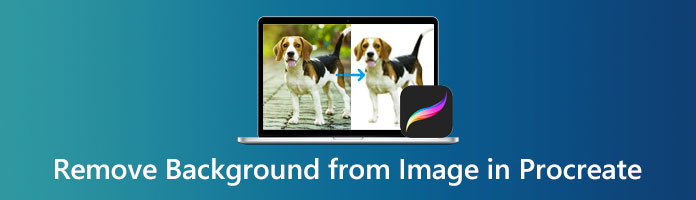
Er Procreate et baggrundsviskelæder? Der er tonsvis af digitale kreative programmer derude, men Procreate er et ret specielt program, og det er berømt af en grund. Procreate er et innovativt værktøj, der bruges til at lave digitale malerier. Men de fleste skabere bruger det originale iPad-program takket være Apple-blyanten.
Amatører og professionelle kunstnere kan få en original blyant på papir. Du kan tilpasse, hvordan softwaren reagerer på dine berøringer, klemmer og stryger fra et vilkårligt antal fingre. Du vil også være i stand til at lave unikke børster til dine nuværende og fremtidige projekter. Nu vil vi vise dig, hvordan du fjerner baggrunden fra billedet med Procreate. For at finde ud af, hvordan det virker, se nedenstående trin.
1. Først skal du downloade dette billedbaggrundsviskelæder til din enhed, hvis du ikke har det endnu. Åbn derefter det billede, du vil slette fra baggrunden. Fra øverste højre hjørne af hovedgrænsefladen skal du trykke på lag. Slå baggrundslagets synlighed fra ved at fjerne markeringen i afkrydsningsfeltet til Baggrundsfarve.
2. Lav en markering omkring dit billedes baggrund. Tryk på S ikonet øverst på hovedgrænsefladen for at åbne Udvælgelse menu. Plukke Automatisk Ur fra menuen under hovedgrænsefladen. Bevæg derefter din finger fra venstre og højre for at få dit ønskede punkt; Vælg Klip fra Tilføj menu.
3. Grab viskelæder værktøj til at slette de omstrejfende pixels manuelt. Følg den samme proces med negativt mellemrum på billedet for at slette baggrunden i Procreate.
4. Efter at have fjernet den uønskede baggrund fra dit billede, kan du gemme dit output. For at bevare gennemsigtigheden i dit billede skal du gemme det i en PNG-fil. Tryk på Wrench ikonet fra øverste venstre hjørne af hovedgrænsefladen. Se efter Del ikonet fra markeringen, og vælg derefter PNG som dit format.
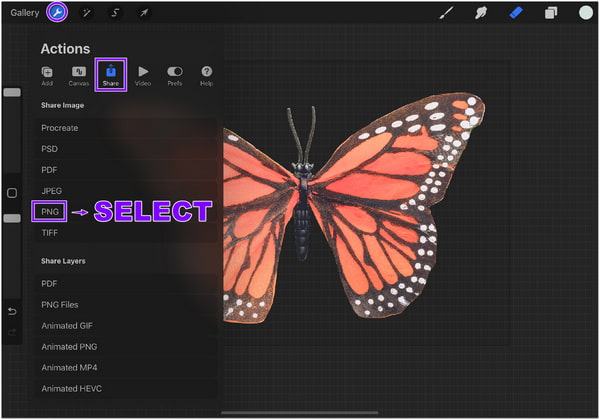
Procreate er nyttigt på så mange måder. Dens evne til eliminer uønskede baggrunde til PNG, JPG og flere billedformater. Derfor, hvis der er uønskede baggrunde, eller baggrunden ikke er behagelig, bør du overveje Procreate for at løse dem.
Truly Procreate er effektiv til at fjerne baggrunden fra vores billeder. Men synes du ikke det er bedst at fjerne baggrunden på en meget større skærm? Hvis ja, er der et godt alternativ, som du kan bruge til at adskille forgrunden fra baggrunden. AnyMP4 Background Remover Online er det bedste Procreate-baggrundsviskeralternativ, som du kan bruge. Dette AI-drevne værktøj hjælper brugere med at opnå nøjagtige og nøjagtige udskæringer.
AnyMP4 Background Remover Online er et baggrundsviskeværktøj, der er gratis at bruge. Det vil ikke kræve, at dets brugere logger ind med nogen oplysninger. Kort sagt kan du uploade dit billede direkte til programmet. Bortset fra det, understøtter det det mest almindelige billedfilformat; JPG og PNG. Derudover er det ikke nødvendigt at downloade software, da det er et webbaseret program.
Dette fremragende onlineværktøj kan hurtigt slette komplicerede baggrunde. Ikke nok med det, den har en enkel grænseflade, og den er ligetil at bruge. Enhver kan bruge det selv uden erfaring med sådan redigering. Du kan se de detaljerede trin nedenfor for at lære, hvordan du fjerner baggrunden for et billede i Procreate.
1. Klik på dette link for at dirigere dig til AnyMP4 Background Remover Onlines officielle side.
2. Efter at være blevet dirigeret til siden. Klik på Upload billede knappen for at åbne det billede, du vil redigere. Fra en lokal mappe skal du vælge det ønskede billede, hvorfra du vil rydde baggrunden.
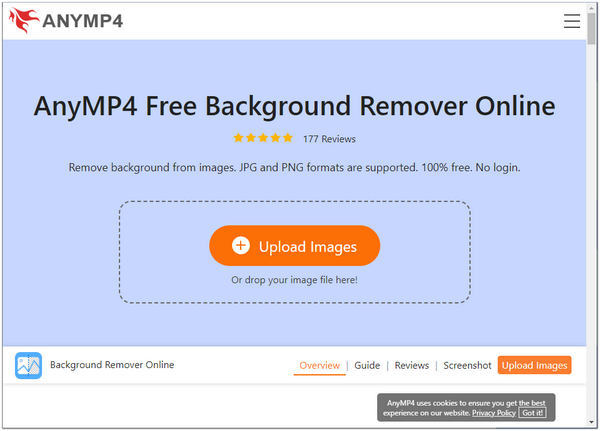
3. Når billedet er blevet uploadet, vil programmet automatisk slette baggrunden fra dit billede.
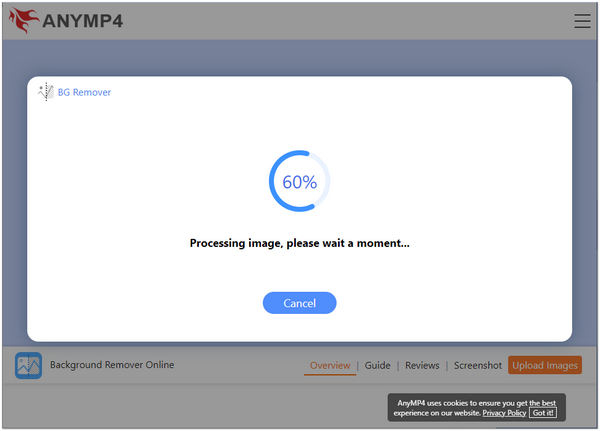
4. Når det behandlede billede opfylder dit ønskede output, kan du nu gemme billedet. Klik på for at få en kopi af dit billede Hent knap. Hvis du ønsker at behandle et andet billede, skal du klikke på New Image .
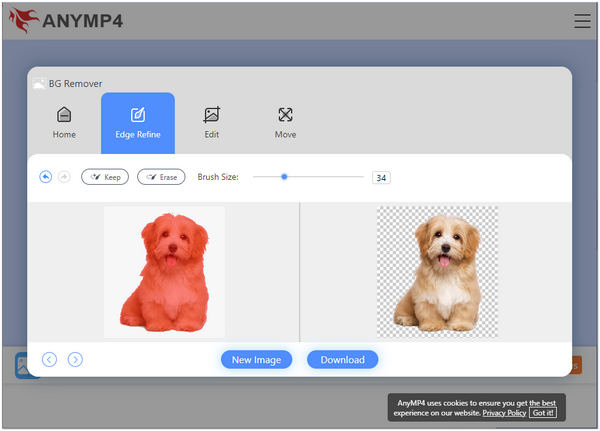
Med AnyMP4 Background Remover Online kan du fjerne baggrunden og erstatte den med en ny. Under fanen Rediger i programmet kan du ændre baggrunden for dit billede. Vælg din ønskede baggrundsfarve ved at vælge fra farvevælgeren. Du kan også uploade din grafik, hvis du ønsker at indstille en ny baggrund. Det kan du sikkert gøre billedets baggrund gennemsigtig med et enkelt klik. På fanen Flyt i programmet vil du se sættet af værktøjer til at rotere, vende og ændre størrelsen på billedmotivet.
1. Er Procreate tilgængelig på pc?
Bestemt NEJ! Procreate er kun tilgængelig på iPhones og iPads, kun designet til iOS-enheder. Du kan ikke købe eller downloade Procreate på din Windows eller bærbare computer. Det er bedst at overveje AnyMP4 Background Remover Online som dit alternativ til at fjerne baggrunde.
2. Kan jeg bruge Procreate selv uden Wi-Fi?
Selvfølgelig ja! Procreate behøver ikke en internetforbindelse eller Wi-Fi for at fungere på din iPad. Mens du er offline, kan du bruge alle funktionerne i Procreate. Det kræver kun en internetforbindelse eller Wi-Fi, når du deler filer eller opdaterer.
3. Har Procreate kun engangskøb?
JA! Procreate er et engangskøb. Der vil ikke være nogen fornyelse eller abonnement. Det koster dig kun $9.99. Hvis du vil have en halv pris fra Procreate, skal du downloade Procreate Pocket til din iPhone, som kun vil koste dig $4.99.
Du ved sikkert, hvordan du fjerner fotobaggrunden i Procreate. Da vi leverede tutorials i denne artikel, vil du opdage flere af Procreates funktioner, mens du graver dybt ned i det. Du kan nu uden besvær slette den uønskede baggrund ved hjælp af en fremragende fotoeditor som Procreate.
Ikke desto mindre finder nogle brugere det dyrt. Hvis du har samme situation, er der et alternativt værktøj, der ikke koster noget. AnyMP4 Background Remover Online er en af dem. Udover at være et gratis værktøj, er det ikke nødvendigt at downloade softwaren. Det vil hjælpe dig med at spare tid og lagerplads på din computer. Det er bedst at få adgang til vigtige redigeringsværktøjer til at producere iøjnefaldende billeder.